Вне зависимости от того, зачем вам потребовалось обрезать песню или другое аудио: для создания рингтона (для Android, iPhone или Windows Phone), сохранения понравившегося фрагмента записи (или удаления непонравившегося), перечисленных ниже онлайн-сервисов, вероятнее всего окажется достаточно: я старался отобрать их исходя из наличия русского языка, широкого списка поддерживаемых форматов аудио файлов и удобства для начинающего пользователя.
В некоторых случаях, удобнее будет пользоваться специально предназначенными для этих целей программами, но если обрезка песен и другого аудио — это не то, чем вы занимаетесь на регулярной основе, возможностей онлайн редакторов должно хватить, к тому же не придется ничего устанавливать.
- Audio Cutter Pro (он же Online Audio Cutter, Mp3Cut)
- Обрезка аудио в Рингтоша
- Обрезать песню онлайн на Audiorez
Audio Cutter Pro (Online Audio Cutter) — простой, быстрый и функциональный способ обрезать музыку
Скорее всего, вам окажется достаточно лишь этого способа для того, чтобы обрезать песню онлайн, создать рингтон и сохранить его в нужном формате (например, для телефона Android или iPhone).
Как обрезать музыку не имея специальной программы?
Способ прост, сайт не перегружен рекламой, на русском языке и отлично работает. Все что нужно — зайти на русский онлайн сервис Audio Cutter Pro, он же Online Audio Cutter и выполнить следующие простые действия.
- Нажмите большую кнопку «Открыть файл» и укажите файл на своем компьютере. Поддерживаются почти все основные форматы аудио файлов, такие как MP3, WMA, WAV и другие (я использовал M4A для пробы, а заявлена поддержка 300 форматов). Кроме этого, вы можете указать и видео файл, в этом случае, из него будет извлечен звук, и уже его вы сможете обрезать. Также можно загрузить аудио не с компьютера, а из облачного хранилища или просто по ссылке в Интернете.

- После загрузки файла вы увидите музыку в графическом представлении. Для того, чтобы выполнить нарезку композиции, используйте два маркера снизу, для того, чтобы проиграть отрезок нажмите «Пробел». Также на данном экране вы можете выбрать, в каком формате нужно сохранить отрезок — MP3, рингтон для iPhone, а нажав кнопку «Еще» — AMR, WAV и AAC. Также вверху доступна опция плавного входа в композицию (звук плавно увеличивается от 0 до нормального уровня) и плавного окончания. После того, как редактирование завершено, нажмите «Обрезать».

- Вот и всё, возможно онлайн сервису понадобится некоторое время, чтобы обрезать музыку (зависит от размера файла и преобразования форматов), после чего вы увидите сообщение о том, что обрезка завершена и ссылку «Скачать». Нажмите ее для сохранения файла на компьютер.

Как обрезать музыку (песню) онлайн
Вот и все по поводу использования http://audio-cutter.com/ru/ (или http://www.mp3cut.ru/). По-моему, действительно, очень просто, в нужной степени функционально и без излишеств, а справится с использованием, думаю, должен даже самый начинающий пользователь.
Обрезка аудио онлайн на Рингтоша
Еще один прекрасный онлайн-сервис, позволяющий легко обрезать музыку или любое другое аудио — Рингтоша. Удивительно, но на момент написания этого материала, он не только бесплатный, но и без рекламы.

Использование сервиса предполагает те же шаги, что и в предыдущем варианте:
- Нажмите кнопку «Загрузить» или перетащите файл на полосу с надписью «Перетащите файлы сюда» (да, можно работать с несколькими файлами, правда соединить их не получится, но всё равно удобнее, чем каждый раз загружать по одному).
- Перетащите зеленые маркеры на начало и конец нужного отрезка песни (можно также задать время в секундах вручную), нажав кнопку проигрывания вы можете прослушивать выбранный отрезок. При необходимости измените громкость звука.
- Выберите формат для сохранения отрывка — MP3 или M4R (последний подойдет для рингтона iPhone) и нажмите кнопку «Обрезать». Сразу после завершения обрезки аудио, начнется загрузка созданного файла.
Еще один способ вырезать часть песни онлайн (audiorez.ru)
И последний сайт, на котором вы легко можете выполнить задачу по обрезке музыки онлайн. В данном случае для этого используется редактор на Flash (т.е. ваш браузер должен поддерживать такую возможность, это может быть Google Chrome или другой браузер на базе Chromium. Я опробовал в Microsoft Edge).
- Нажмите «Загрузить файл», укажите путь к аудио файлу и дождитесь загрузки.
- С помощью треугольных зеленых маркеров вверху укажите начало и конец нужного отрезка песни или другого звука. При этом вы можете использовать кнопки для предварительного прослушивания фрагмента.

- Нажмите «Обрезать». Вырезанный отрезок сразу станет доступен для прослушивания в окне онлайн-редактора.
- Выберите формат для сохранения файла — MP3 (если вырезан отрезок для прослушивания на компьютере или использования в качестве рингтона на Android или M4R, если нужно сделать рингтон для iPhone).

- Нажмите «Скачать», чтобы загрузить созданный отрывок песни.
Пожалуй, я на этом закончу. Можно было бы написать статью наподобие «100 способов обрезать музыку онлайн», но дело в том, что имеющиеся сервисы создания рингтонов и сохранения части песен друг друга в значительной степени повторяют (я постарался отобрать именно отличающиеся). Более того, многие сайты используют те же средства для этого, что и остальные (т.е. функциональная часть у них одна и та же, лишь слегка отличающийся дизайн), как в примере с Audio Cutter Pro и Online Audio Cutter, по сути, повторяющих друг друга.
Надеюсь, описанных выше методов вам хватит. А если вдруг нет, то можете попробовать еще один вариант — soundation.com — бесплатный, почти профессиональный редактор музыки с огромным функционалом (потребуется регистрация). Хотя, возможно, если бесплатные онлайн способы обрезать песню вам не подошли или показались слишком простыми, стоит обратить внимание на программы для этого (которые обычно более функциональны, чем онлайн-редакторы).
Источник: remontka.pro
Можно ли обрезать музыку на компьютере?!


Mp3 является популярным форматом аудиофайлов. Возникают ситуации, когда хочется использовать новую классную песню в качестве мелодии звонка, но вступление слишком длинное. Или, может быть, для проектов необходимо извлечь только часть вокального трека или аудиокниги.
Пользователи сталкиваются с вопросом как обрезать музыку на компьютере mp3. Проблема заключается в поиске подходящего режущего инструмента или триммера mp3.
Программное обеспечение
WavePad
Для пользователей Microsoft Windows, которые хотят редактировать аудиофайлы, рекомендуется WavePad. Это отличная программа, которую можно скачать бесплатно. Она поддерживает несколько форматов, включая wav, mp3, vox, au, aif, flac, ogg и многие другие.
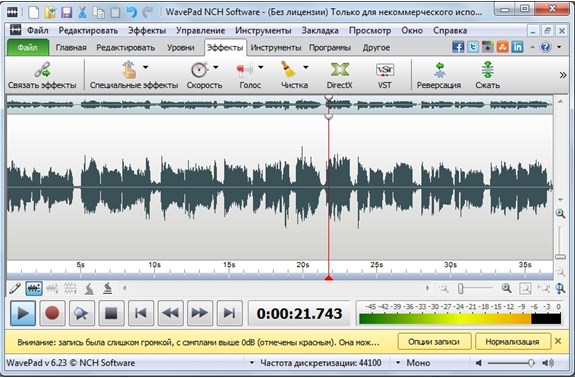
Основные шаги для редактирования аудиофайла:
- Перед выполнением любого из приведенных ниже шагов необходимо загрузить и установить WavePad на свой компьютер.
- Вырезать или обрезать начало, конец или часть песни.
- выделить часть аудио (зеленые линии), которую нужно удалить;
- после выделения нажать клавишу удаления;
- сохранить файл.
С помощью клавиатуры:
- воспроизводить песню, пока она не достигнет точки, до или после которой необходимо ее обрезать, удерживать клавишу «Shift», и нажать клавишу «Home» или клавишу «End», чтобы выделить все от этой точки;
- после выделения щелкнуть клавишу удаления;
- сохранить изменения.
Совет. При случайном удалении нужного отрезка можно выбрать опцию «Отменить» на вкладке «Главная» в верхней части окна программы или воспользоваться комбинацией клавиш «Ctrl + Z».
Microsoft Power Point
Обрезать музыкальный клип или аудиоклип можно используя программу Power Point. Многие пользователи ПО Microsoft Office с ней знакомы.
Инструкция достаточно проста:
- Загрузить аудиоклип на слайд (перетащив его мышью на область слайда или через функцию «Вставить»).
- В появившемся разделе «Работа со звуком» во вкладке «Воспроизведение» нажать «Монтаж звука».
- Кликнуть на значок «Play».
- Когда музыка дойдет до точки, где нужно сделать разрез, нажать кнопку «Пауза». Для точной настройки местоположения маркера использовать кнопки «Следующий кадр» и «Предыдущий кадр».
- Зеленым маркером определить новое место начала аудио. Красным маркером определить его конец.
- Нажать «ОК».
Movavi Video Editor
Это удобная программа для ПК и Mac, которая помогает выполнить все необходимое редактирование: вырезать и нарезать песни, добавлять звуковые эффекты, разбивать один аудиоклип на несколько дорожек и многое другое. В дополнение к mp3, этот мощный аудио-слайдер поддерживает все популярные форматы, включая WAV, WMA, FLAC и другие.
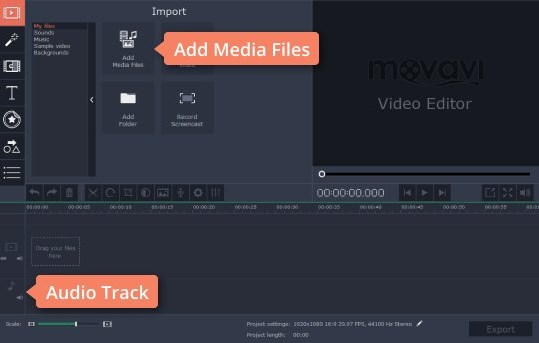
Для того чтобы обрезать mp3 необходимо выполнить следующее:
- Установить программное обеспечение. Когда установка будет завершена, триммер запустится автоматически.
- Добавить аудио файлы. В окне запуска выбрать «Создать проект в полнофункциональном режиме». Кликнуть «Добавить медиафайлы» и выбрать аудиофайлы для редактирования — они автоматически появятся на аудиодорожке.
- Обрезать аудио и удалить ненужные части. Поместить красный маркер на временной шкале в первую желаемую точку обрезки и нажать «Разделить». Можно отсекать аудио столько раз, сколько захочется. Чтобы удалить все ненужные детали, нужно выбрать их и нажать «Удалить».
- Сохранить отредактированный файл. Щелкнуть на «Экспорт» и выбрать вкладку «Сохранить аудиофайл». Выбрать нужный формат, имя файла и папку, в которую будет экспортироваться дорожка, и нажать «Пуск».
Windows Media
Проигрыватель не позволяет пользователям напрямую редактировать свои аудиофайлы. Тем не менее, есть способ, с помощью которого можно маневрировать через это препятствие — плагин Windows Media Player под названием SolveigMM WMP Trimmer. Необходимо провести тщательный поиск в Интернете, чтобы определить и загрузить нужную версию этого плагина.
Далее нужно выполнить следующее:
- Открыть программу Windows Media Player обычным способом и перейти в главное меню, затем «Инструменты-> Плагины-> SolveigMM WMP Trimmer Plugin, чтобы активировать плагин.
- Перейти к кнопке «Открыть файл мультимедиа» на плагине WMP Trimmer или просто открыть соответствующий файл с помощью проигрывателя.
- Выбрать «Редактировать файл», чтобы просмотреть расширенный вид плагина.
- Переместить ползунок в нужное положение и нажать кнопку «Добавить маркер». Выполнить то же самое, чтобы выбрать конечную позицию.
- Еще один способ — воспроизвести файл для редактирования, а затем переместить ползунок в нужный раздел и нажать «Пуск». Вручную ввести значение времени начала в поле «Пуск», если хотите изменить время начала, а затем нажать «Конец», чтобы установить время остановки. Нажмите кнопку «В», чтобы обрезать выделенный фрагмент.
- Переименуйте файл и сохраните его в нужном месте.
Windows Movie Maker
Знакомое многим пользователям ПО позволяет не только редактировать видео, но и работать с аудиофайлами. Порядок действий следующий:

- Запустить программу Windows Movie Maker и щелкнуть на «Добавить музыку» в панели задач. Выбрать место сохранения вашего файла MP3 в виде ПК, Vimeo, Free Music Archive или аудио-микро и импортировать его.
- Обрезать mp3-файл.
- Когда файл будет импортирован, щелкнуть правой кнопкой мыши по интересующему файлу и выбрать «Добавить на временную шкалу». Кроме того, можно просто перетащить файл на временную шкалу или нажать «Ctrl + D». Переместить курсор на начало или конец клипа mp3, пока не отобразится двойная стрелка. Перетащить эту стрелку на нужную длину.
- Сохранить обрезанный файл.
Онлайн-редактор
Также можно не устанавливать стороннее ПО, а отредактировать аудиофайл в режиме онлайн.
Многие сайты-триммеры предоставляют эту возможность совершенно бесплатно. Необходимо выполнить данные шаги (для большинства сервисов инструкция будет похожей):
- Запустить веб-браузер и перейти на сайт понравившегося редактора.
- Загрузить mp3-файл, перетащить ползунки, чтобы изолировать части, которые хотите удалить, затем нажать «Вырезать».
- Экспортировать на ПК исправленный файл.
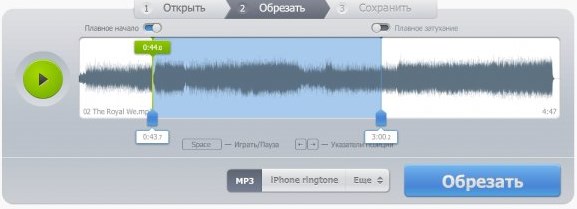
Таким образом, способов как обрезать музыку на компьютере mp3 формата достаточно много. У пользователя есть возможность использовать как десктоп приложения, так и в режиме онлайн, не тратя время на скачивание и установку сторонних ПО.
Источник: vacenko.ru
Как обрезать музыку?
Необходимость обрезать песню может возникнуть по самым разным причинам. Например, долгое вступление мелодии не позволяет поставить понравившийся трек на звонок телефона. С помощью специальных программ или онлайн-сервисов удастся легко вырезать часть композиции и сделать из нее звучный и эффектный рингтон. Пользователь может обрезать песню на Андроиде или iOS, но гораздо проще выполнить это действие при помощи компьютера.
Как обрезать песню на компьютере?
Сделать нарезку из любимой аудиозаписи проще через предварительно установленную программу. Инсталляция дополнительного ПО для обработки музыки необходима прежде всего тем, кто часто работает с различными аудиофайлами. Подобные программы позволяют нарезать треки, сделать минусовку из песни или создать попурри. Наибольшую популярность завоевали следующие приложения:
Каждая программа обладает собственным уникальным инструментарием. Конечно, скачать музыку из ВК с их помощью не получится, но обрезать аудио удастся без особых проблем.
Audacity
Отличное приложение с очень широким спектром возможностей. Программа распространяется бесплатно. Обрезать песню с ее помощью не составит никакого труда:
- Скачиваем и устанавливаем приложение на компьютер и запускаем его. В меню «Файл» выбираем пункт «Открыть».

- Ищем нужную мелодию.
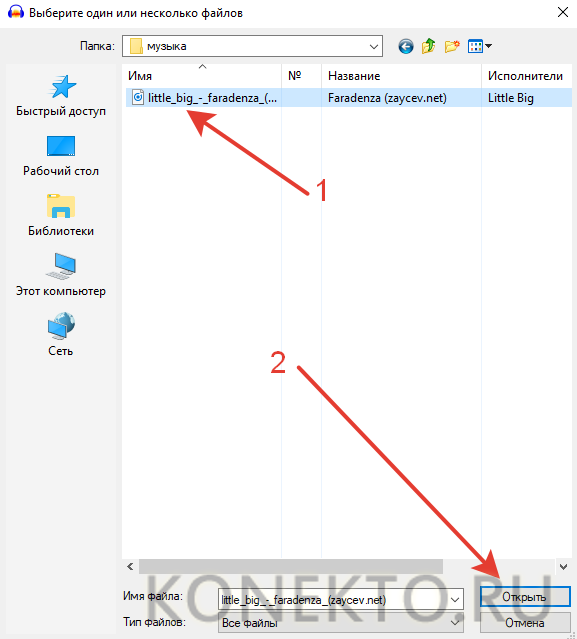
- Выделяем лишнюю часть песни и нажимаем на кнопку «Вырезать».

- Кликаем на вкладку «Файл», выбираем раздел «Экспорт» и в открывшемся меню указываем подраздел «Экспорт в MP3».

- Вводим название файла, задаем путь сохранения и жмем на кнопку «Сохранить».

С сохранением музыки в формате MP3 у некоторых пользователей возникают определенные проблемы. В частности, Audacity сообщает об отсутствии файла lame_enc.dll.
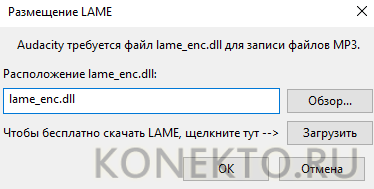
В этом случае можно скачать необходимое дополнение с указанного программой источника либо сохранить песню в другом формате (например, WAV). Такую музыку тоже удастся поставить на звонок телефона — никакой принципиальной разницы нет. Скачивание библиотеки кодирования MP3 проходит в несколько этапов:
- Нажимаем на кнопку «Загрузить».
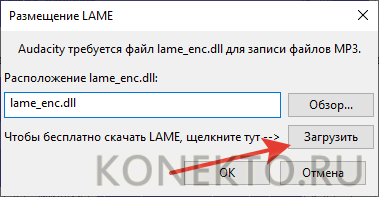
- В открывшейся вкладке браузера выбираем тип файла для конкретной ОС.

- Нажимаем на кнопку загрузки.

- Выбираем нужную версию.
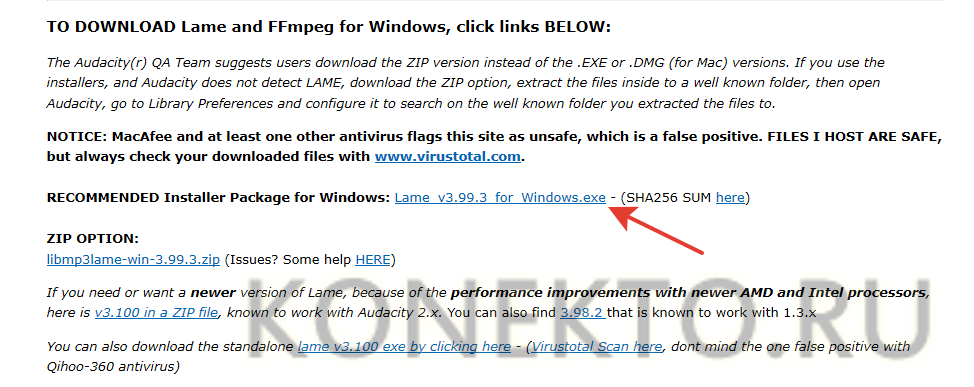
- Во всплывшем внизу страницы меню кликаем на кнопку «Выполнить».

- После стандартной процедуры установки нарезку мелодий можно записывать в формате MP3.
Скачать программу — audacity-free.ru
Movavi
Вообще, представленная программа — удобный и функциональный редактор видео. Инструментарий приложения очень богат. Например, с помощью Movavi можно смонтировать собственный клип и даже из видео сделать аудио. Приложение позволяет и обрезать понравившуюся песню. Этапы работы с музыкой:
- Скачиваем программу, устанавливаем ее и запускаем. Выбираем раздел «Файл» и подраздел «Добавить медиафайлы».
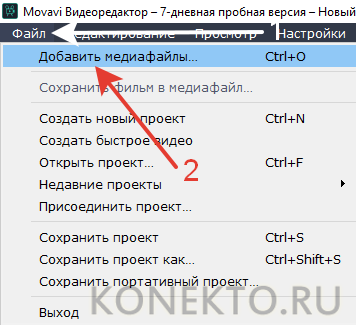
- Ищем аудиозапись.
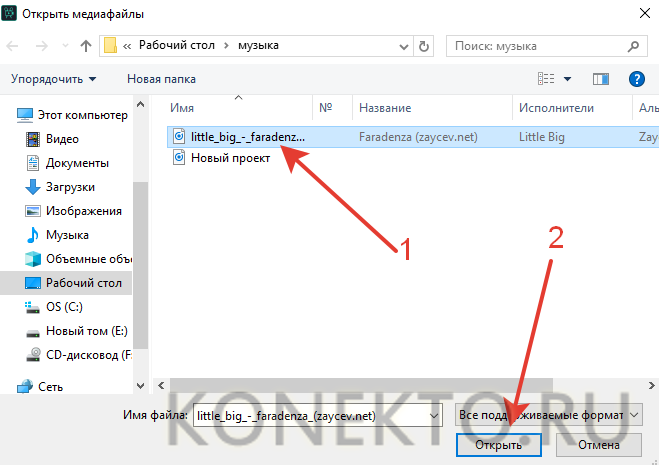
- Устанавливаем воспроизведение в нужной части трека и нажимаем кнопку «Обрезать».
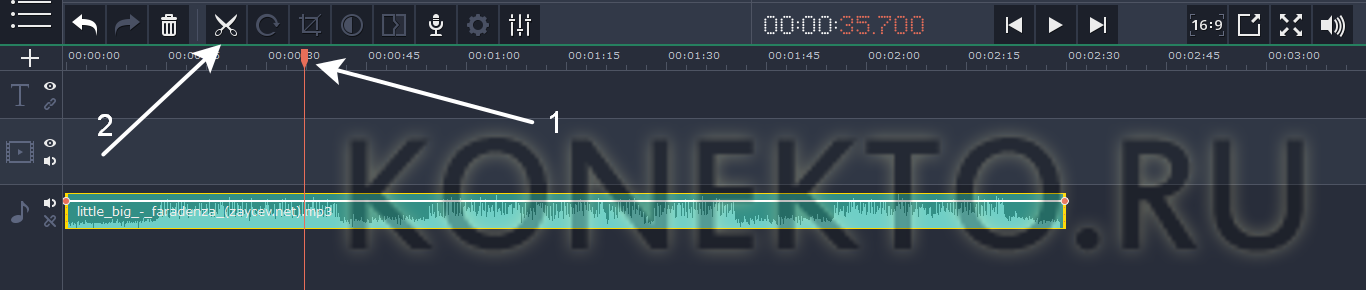
- Левой кнопкой мыши дважды щелкаем на лишний фрагмент и кликаем на «Корзину».

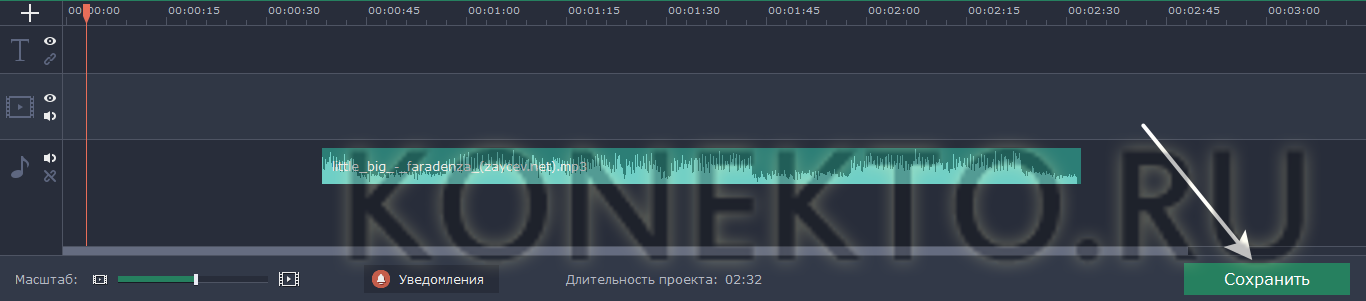
- Указываем формат песни, путь сохранения и нажимаем на кнопку «Старт».
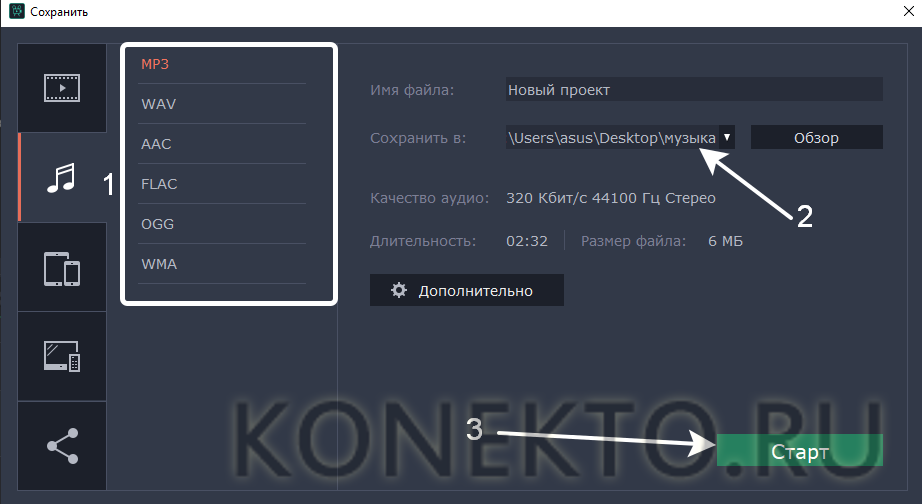
- Все, нарезка сохранена. Эта программа отличается приятным интерфейсом и простотой использования. Сложностей не возникнет даже у малоопытных юзеров.
Скачать программу — movavi.ru
Как обрезать песню онлайн?
Обрезать песню без программ можно при помощи различных онлайн-сервисов. Преимущество этих методов в том, что они не требуют предварительной инсталляции на компьютер дополнительного софта.
MP3CUT
Очень удобный и простой ресурс. Конечно, найти музыку по звуку с его помощью не получится, однако, помимо нарезки песен и музыки, пользователь может обрабатывать и видео. Алгоритм действий имеет следующий вид:
- Заходим на сайт — mp3cut.ru и нажимаем кнопку «Выберите файл».
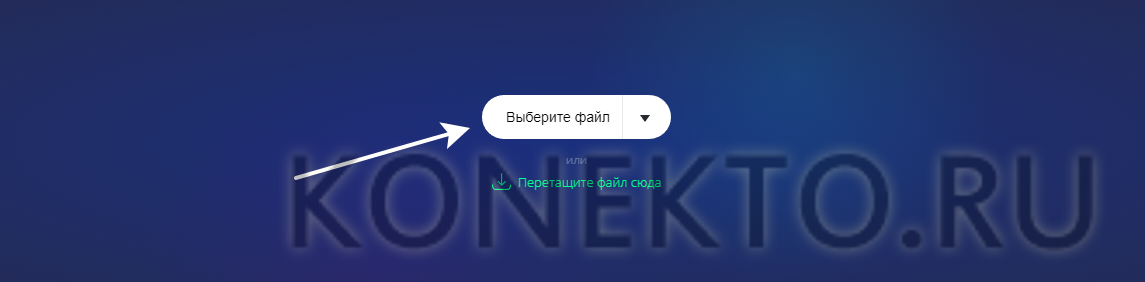
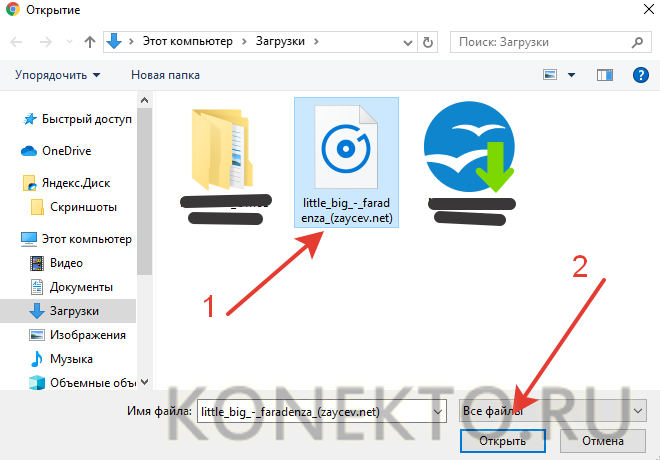
- С помощью двух бегунков настраиваем начальную и конечную границы мелодии. Для более тонкой настройки используем две временные шкалы. После этого нажимаем на кнопку «Обрезать».
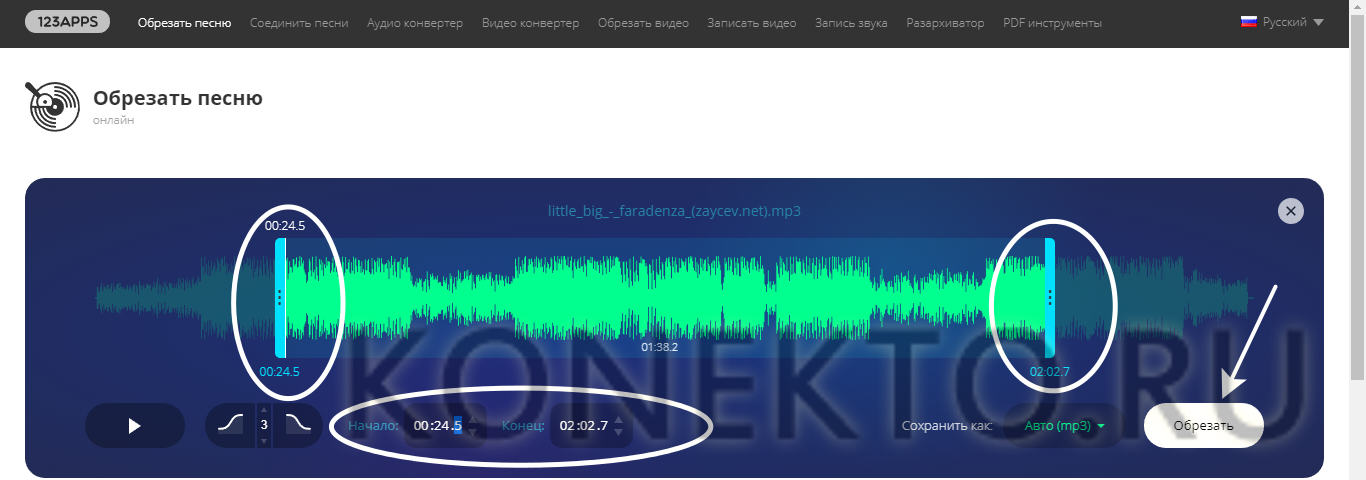
- Обрезанная песня попадает в папку «Загрузки». Аудио сохраняется с расширением MP3. Однако пользователь может самостоятельно выбрать нужный ему формат музыки из предложенных.
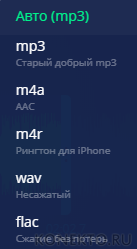
Vocalremover
Еще один удобный сайт, позволяющий обрезать песню онлайн без программ и установки дополнительных утилит. С видео на этом сервисе работать не получится, однако для меломанов возможностей сайта хватит с лихвой. Вся работа проходит в несколько этапов:
- Заходим на сайт — vocalremover.ru и выбираем раздел «Обрезать песню».
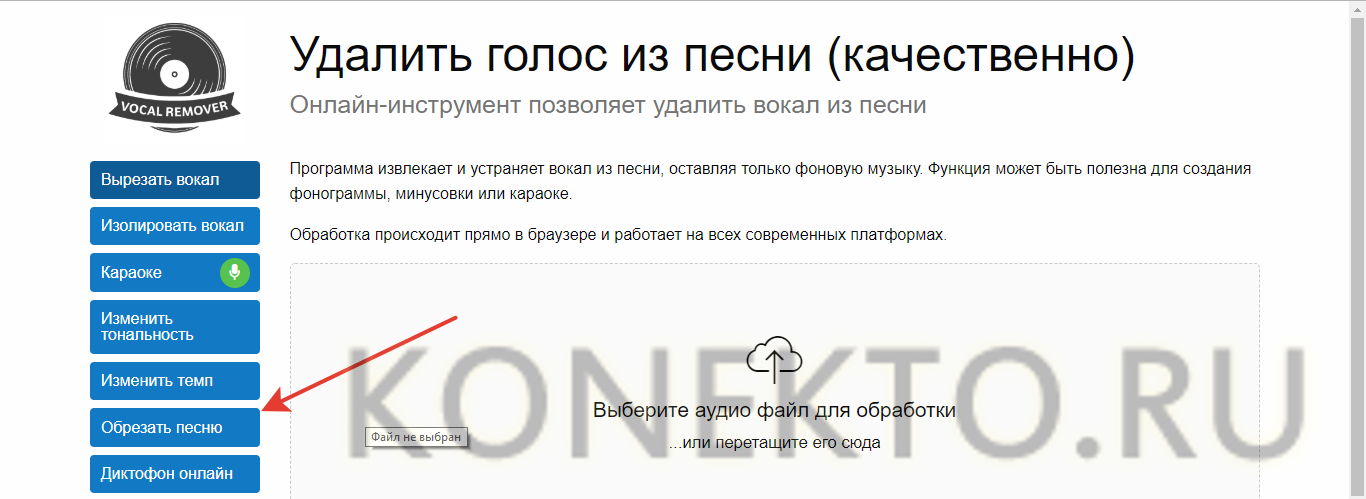
- Нажимаем на кнопку «Выберите аудио файл для обработки».
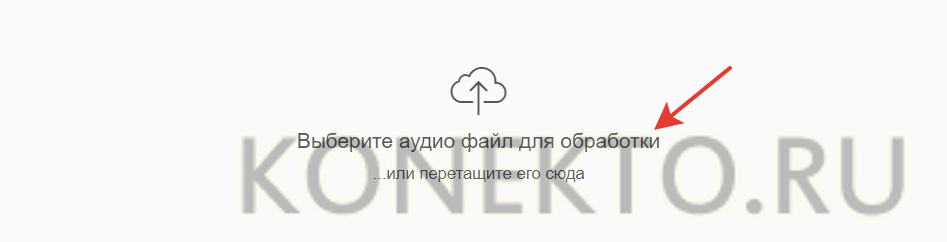
- Выбираем нужный трек.
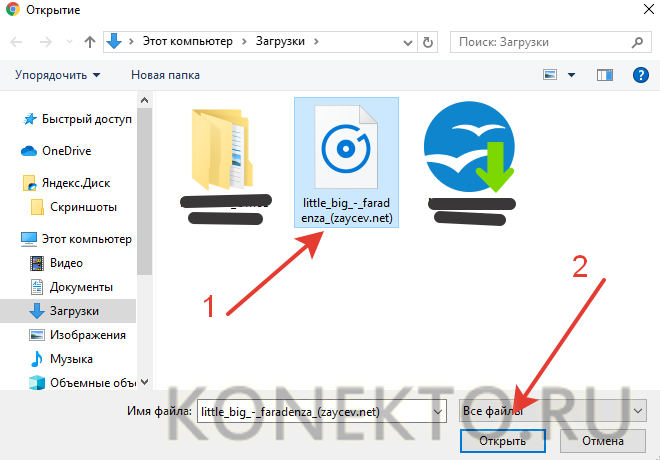
- Устанавливаем время, подтверждаем действие нажатием клавиши Enter и скачиваем обрезанную музыку.
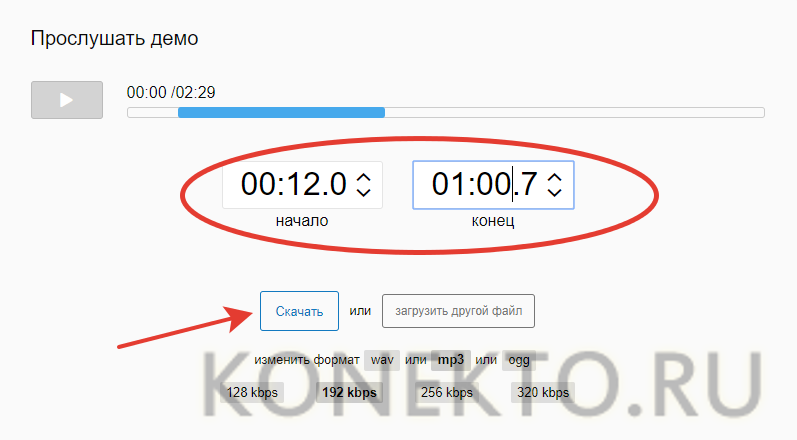
- Песня сохраняется в папку «Загрузки» в формате MP3.
Подводим итоги
Обрезать музыку на компьютере можно с помощью установленных программ или онлайн. Инсталляция специальных утилит больше подходит тем, кто занимается редактированием песен профессионально. Любителям же хватит и сервисов в Интернете. Они помогут вырезать фрагмент из аудиозаписи максимально быстро. Затем полученную музыку можно скинуть на телефон и установить в качестве рингтона.
Смотрите также
- Как проверить телефон на прослушку?
- Как узнать музыку из видео на Ютубе?
- Тарифы Мегафон 2021 года
Источник: konekto.ru